بعض اللاعبين لا يميلون كثيرًا لبرامج مكافحة الفيروسات. فمن حين لآخر سترى شخصًا في دردشة داخل اللعبة يشكو من أن قناصه المفضل لا يزال بطيئًا، فيرد عليه آخر بخلاصة الحكمة المعتادة: أوقف تشغيل برنامج مكافحة الفيروسات.
وفي الحقيقة، هذه فكرة مروعة. يوجد الكثير من البرامج الضارة التي تلاحق حسابات Steam – ناهيك عن أنه يسهل تمامًا تنزيل أي شيء ضار على جهاز غير محمي. إذا أصيب الكمبيوتر الخاص بك بفيروس، فسيكون هذا هو سبب ما يعانيه من تأخر، ناهيك عن المشاكل الأخرى. ثم، هل أنت متأكد من أنك لن تنسى إعادة تشغيل برنامج مكافحة الفيروسات بعد الانتهاء من اللعب؟
يمكن تشغيل برامج مكافحة الفيروسات الحديثة دون أن تلاحظ وجودها على الإطلاق. على سبيل المثال، يعتبر Kaspersky Internet Security Steam تطبيقًا موثوقًا، وبشكل افتراضي لا يتدخل في نشاطه.
إذا واجهت مشاكل أثناء تشغيل الألعاب، فاتبع النصائح التالية. تسري النصائح نفسها كذلك على مستخدمي Kaspersky Total Security أو Kaspersky Security Cloud.
إعداد قواعد الشبكة لتطبيق Steam في Kaspersky Internet Security
أولاً، تأكد من أن برنامج مكافحة الفيروسات لا يحظر اتصال خدمة الألعاب بالإنترنت:
• افتح Kaspersky Internet Security وانقر على أيقونة الترس في الزاوية اليسرى السفلية من الشاشة.
• في القائمة الموجودة على الجانب الأيمن، حدد Protection (الحماية) ثم Firewall (جدار الحماية).
• في الجزء السفلي من النافذة، انقر على Configure application rules (تكوين قواعد التطبيق).
[ كيفية إعداد جدار الحماية في Kaspersky Internet Security حتى لا يتدخل في عمل Steam]
• حدد Steam في قائمة التطبيقات، وتأكد من ظهور علامة اختيار خضراء بجوار عمود Network (الشبكة). إذا رأيت أيقونة مختلفة هناك، فانقر عليها وحدد Allow (السماح).
• افعل الشيء نفسه لجميع خدمات Valve.
لن تواجهك أي مشاكل في الانضمام إلى المعارك على الشبكة بعد الآن.
تكوين القواعد والاستثناءات لتطبيق Steam في Kaspersky Internet Security
تتطلب بعض ميزات Steam حقوقًا بعينها، ولكن قد يُعتبر منحها لتطبيق إجراءً غير آمن وفقًا لحل الحماية المُستَخدم لديك. على سبيل المثال، حتى تعمل واجهة Steam وجميع الميزات المرتبطة بها، يحتاج عميل Steam حق الوصول إلى عملية اللعبة. ولمنح التطبيق الحقوق التي يحتاج إليها، قم بما يلي:
• افتح Kaspersky Internet Security وانقر على أيقونة الترس في الزاوية اليسرى السفلية من الشاشة.
• حدد Protection (حماية) في القائمة الموجودة على الجانب الأيمن وانقر على Application Control (التحكم في التطبيق).
• في الجزء السفلي من النافذة، حدد Manage Applications (إدارة التطبيقات).
[ كيفية إعداد القواعد والاستثناءات لتطبيق Steam في Kaspersky Internet Security]
• انقر بزر الماوس الأيمن على اسم التطبيق وحدد Details and rules (التفاصيل والقواعد) /em> من قائمة السياق.
• في النافذة التي تظهر، افتح علامات التبويب واحدة تلو الأخرى، مع منح Steam الأذونات المطلوبة، مثل إمكانية التدخل في عمليات أخرى.
• في علامة التبويب Exclusions (الاستثناءات) ، قم بإلغاء تحديد Do not monitor application activity (عدم مراقبة التطبيق).
[ كيفية إعداد القواعد والاستثناءات لتطبيق Steam في Kaspersky Internet Security]
كيفية تحسين أداء الكمبيوتر الخاص بك أثناء اللعب
للحفاظ على أداء سريع للكمبيوتر أثناء اللعب في أحدث إصدار من Assassin’s Creed، تأكد من تفعيل وضع الألعاب في Kaspersky Internet Security. حينئذٍ، لن يزعجك التطبيق بطلب تحديثات أو عمليات الفحص المعتادة للنظام أثناء تشغيل اللعبة في وضع ملء الشاشة.
يتم تشغيل وضع الألعاب افتراضيًا، ولكن إذا كانت لعبتك بطيئة أو كنت ترى إشعارات منبثقة لبرنامج مكافحة الفيروسات أثناء اللعب، فيجدر بك التحقق من الأمر:
· افتح Kaspersky Internet Security وانقر على أيقونة الترس في الزاوية اليسرى السفلية من الشاشة.
· في القائمة الموجودة على الجانب الأيسر، حدد Performance (الأداء) وتأكد من تحديد Use Gaming mode (استخدام وضع الألعاب). فإذا كان محددًا فالأمر على ما يرام؛ أما إذا لم يكن محددًا، فحدد تلك الخانة.
سبب آخر يجعلنا نوصي بعدم تعطيل Kaspersky Internet Security هو أنه إذا قمت بذلك في Windows 10، فسيتم تشغيل Windows Defender المدمج تلقائيًا. ويفتقر Defender إلى وضع مخصص للألعاب؛ لذلك فمن الأرجح أن تعاني من بطء في اللعب عند تنشيطه.
[ كيفية تعزيز الأداء على الكمبيوتر مع Kaspersky Internet Security باستخدام وضع الألعاب]
نعود إذن إلى الإعدادات. قد يكون من المفيد أيضًا إعلام برنامج مكافحة الفيروسات بعدم فحص الجهاز الذي تشهد موارده استخدامًا كثيفًا. إليك هنا ما عليك القيام به:
• افتح Kaspersky Internet Security وانقر على أيقونة الترس في الزاوية اليسرى السفلية من الشاشة.
• حدد Performance (الأداء) من القائمة الموجودة على الجانب الأيسر. في القائمة التي تظهر، حدد Postpone computer scan tasks when the CPU and disk systems are at high load (تأجيل مهام فحص الكمبيوتر عندما تكون وحدة CPU وأنظمة القرص محملة بالكثير من العمل).
أصبح الكمبيوتر جاهزًا الآن لأشرس المعارك (بشتى أنواعها)، تحت حماية Kaspersky Internet Security. اقرأ منشورنا حول طرق رفع أداء الألعاب الأخرى إذا كنت تريد ممارستها بسرعة أكبر.
 اللاعبون
اللاعبون

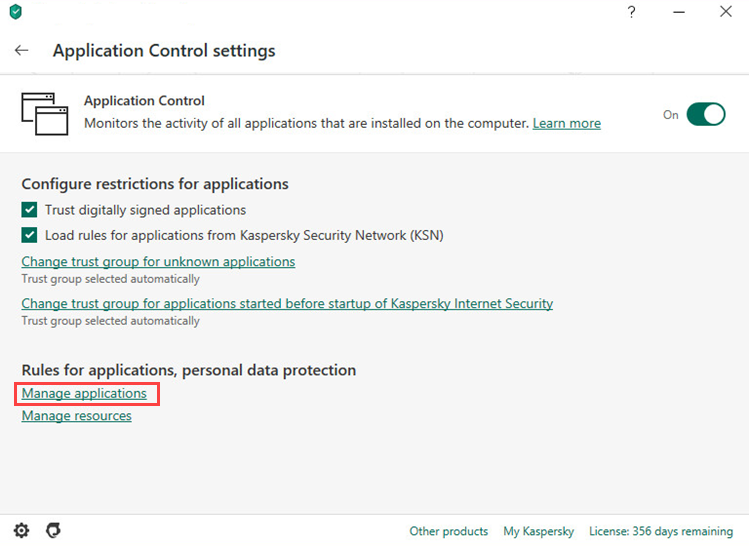



 النصائح
النصائح